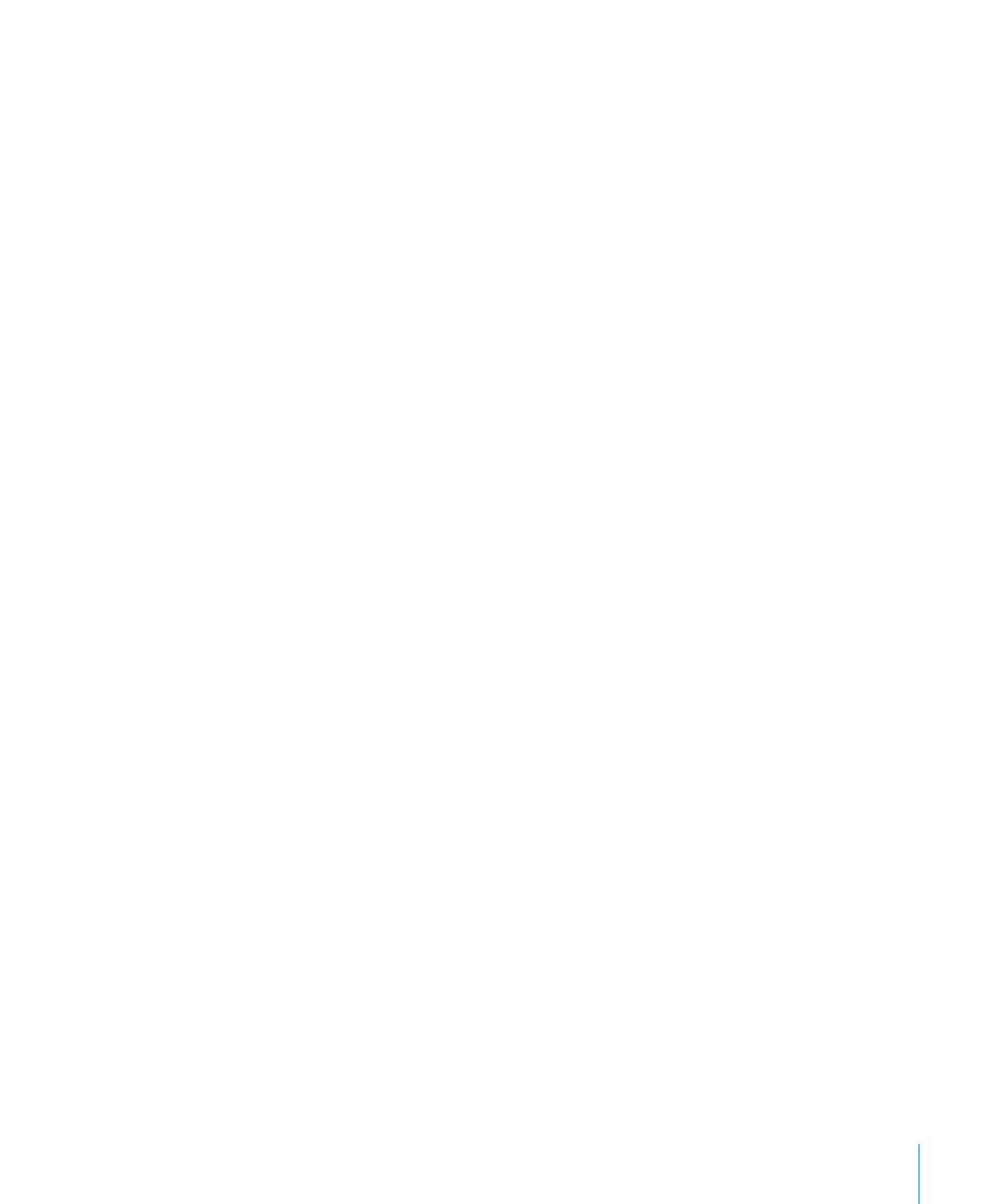
언어로 키보드 레이아웃 보기
키보드
보기는 키보드 레이아웃이나 입력 메뉴에서 선택한 입력기의 문자를 나타냅니다.
예를
들어, U.S.가 입력 메뉴에서 선택되어 있다면, 키보드 보기에서 U.S. 키보드에 나타나는
문자를
볼 수 있습니다.
다른
서체를 설치한 경우에는 키보드 보기를 사용하여 다른 언어용으로 사용되는
키보드에서의
문자 위치를 알아볼 수 있습니다.
키보드
보기에 접근하려면 메뉴 막대에 입력 메뉴가 있어야 합니다.
입력
메뉴를 보이게 하려면,
1
Apple > 시스템 환경설정을 선택하고 다음 중 하나를 수행하십시오.
Mac OS X 10.6 이상인 경우, 언어 & 텍스트를 클릭한 다음 입력 소스를 클릭하고 키보드
Â
및
문자 보기 옆의 체크상자를 선택합니다.
Mac OS X 10.5.7 이전인 경우, 다국어를 클릭한 다음 입력 메뉴를 클릭하고 키보드 보기
Â
옆의
체크상자를 선택합니다.
입력
메뉴는 깃발 또는 문자와 같은 모양으로 메뉴 막대의 오른쪽에서 나타납니다.
2
해당 국가에서 사용되는 키보드의 문자 레이아웃을 보려면, 해당 국가의 키보드 레이아웃
또는
입력기 옆의 켬 체크상자를 선택합니다.
3
"메뉴 막대에서 입력 메뉴 보기" 옆의 체크상자를 선택합니다.
다른
언어의 키보드 레이아웃을 보려면,
1
메뉴 막대의 오른쪽에서 나타나는 입력 메뉴의 언어 또는 입력 방법을 선택합니다.
2
입력 메뉴에서 키보드 보기 보기를 선택합니다.
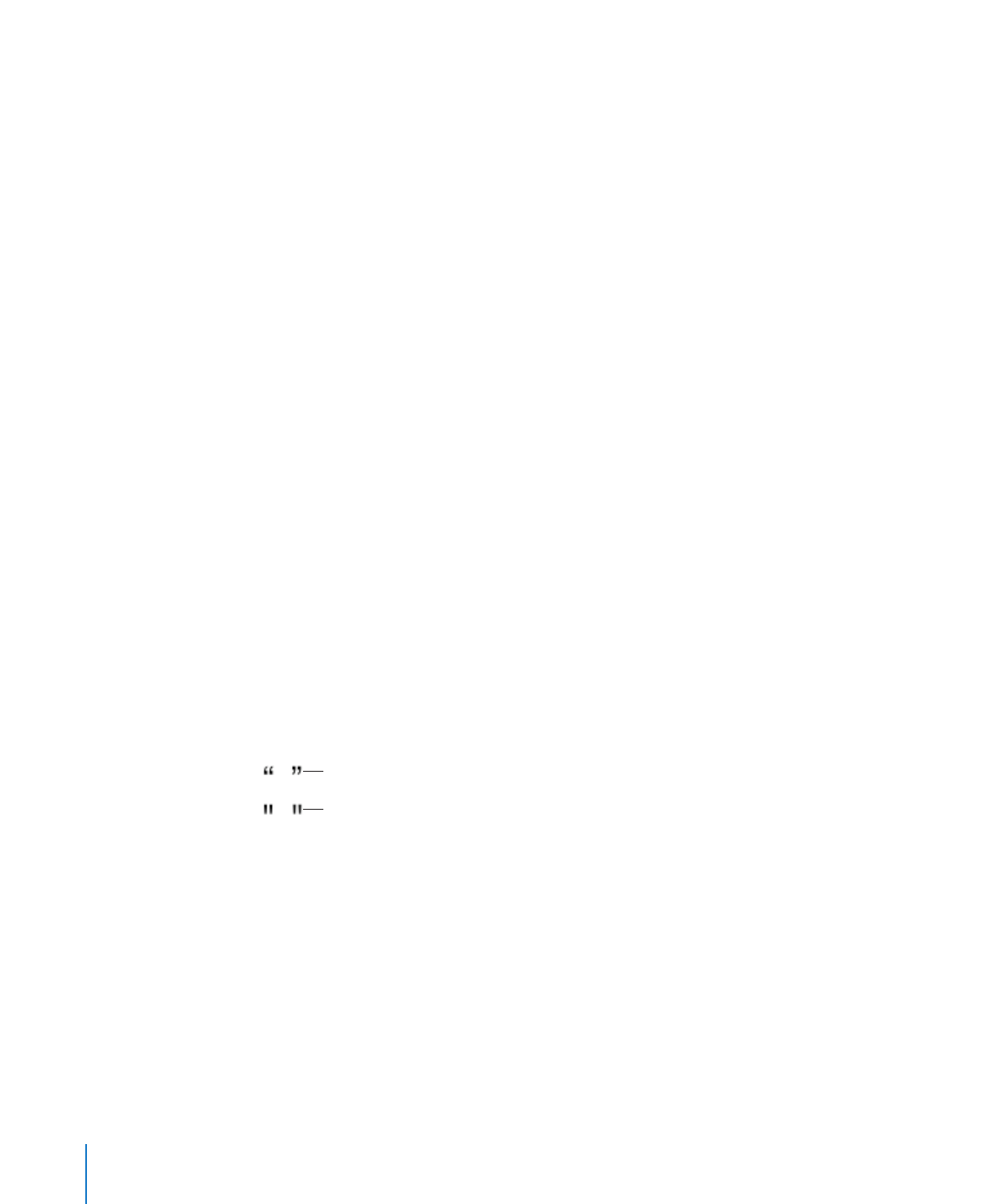
3
키보드 보기 보기에서 키의 위치를 보려면 키보드의 키를 누릅니다. 악센트 및 특수키를
보려면
Option, Shift 및 Command-Option을 누릅니다.
4
도큐멘트의 삽입 지점에 문자를 입력하려면 키보드 보기에서 해당 문자의 키를 클릭합니다.
특수